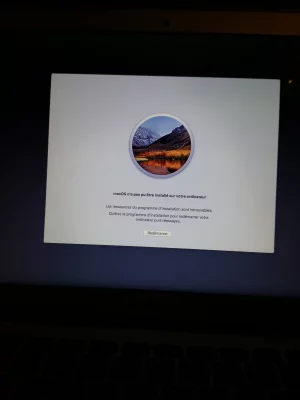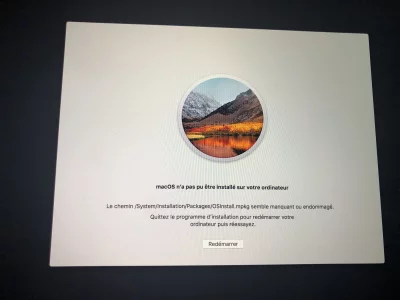Vous utilisez un navigateur non à jour ou ancien. Il ne peut pas afficher ce site ou d'autres sites correctement.
Vous devez le mettre à jour ou utiliser un navigateur alternatif.
Vous devez le mettre à jour ou utiliser un navigateur alternatif.
Sujet unique Si « le serveur de récupération n’a pas pu être contacté » ou qu’il est « impossible de télécharger les composants supplémentaires »
- Créateur du sujet Michele50230
- Date de début
- Favoris
M
Membre supprimé 1060554
Invité
@ carbonpro
Content pour toi.
Un reformatage > une ré-installation --> et c'est reparti. Dans l'état de décombres où était le volume > il valait mieux ça (sinon çaurait été drôlement chaud pour y rebabriquer un semblant de distribution valide > afin de leurrer le programme d'installation).
Content pour toi.
Un reformatage > une ré-installation --> et c'est reparti. Dans l'état de décombres où était le volume > il valait mieux ça (sinon çaurait été drôlement chaud pour y rebabriquer un semblant de distribution valide > afin de leurrer le programme d'installation).
M
Membre supprimé 1060554
Invité
@ Mobyurl
Content pour toi.
J'étais sûr à 100% que ça allait le faire (mais par prudence je pronostique un 99%). Le marrant avec High Sierra > c'est qu'on finit par s'initier à une topologie des plantages d'installation > avec plusieurs configurations possibles. Dans le cas de la tienne --> c'est du redémarrable sûr.
Content pour toi.
J'étais sûr à 100% que ça allait le faire (mais par prudence je pronostique un 99%). Le marrant avec High Sierra > c'est qu'on finit par s'initier à une topologie des plantages d'installation > avec plusieurs configurations possibles. Dans le cas de la tienne --> c'est du redémarrable sûr.
@macomaniac Sérieusement merci beaucoup ! Si tu veux je te fais un dessin (si jamais ça t'intéresse) tu peux me trouver sur insta @mobiyurl
Hello,
Meme probleme et vraiment perdu...
Meme probleme et vraiment perdu...
Bloc de code:
-bash-3.2# diskutil list
/dev/disk0 (disk image):
#: TYPE NAME SIZE IDENTIFIER
0: GUID_partition_scheme +2.1 GB disk0
1: Apple_HFS OS X Base System 2.0 GB disk0s1
/dev/disk1 (internal):
#: TYPE NAME SIZE IDENTIFIER
0: GUID_partition_scheme 251.0 GB disk1
1: EFI EFI 314.6 MB disk1s1
2: Apple_CoreStorage Macintosh HD 250.0 GB disk1s2
3: Apple_Boot Recovery HD 650.0 MB disk1s3
/dev/disk2 (disk image):
#: TYPE NAME SIZE IDENTIFIER
0: untitled +5.2 MB disk2
/dev/disk3 (disk image):
#: TYPE NAME SIZE IDENTIFIER
0: untitled +524.3 KB disk3
/dev/disk4 (disk image):
#: TYPE NAME SIZE IDENTIFIER
0: untitled +524.3 KB disk4
/dev/disk5 (disk image):
#: TYPE NAME SIZE IDENTIFIER
0: untitled +524.3 KB disk5
/dev/disk6 (disk image):
#: TYPE NAME SIZE IDENTIFIER
0: untitled +524.3 KB disk6
/dev/disk7 (disk image):
#: TYPE NAME SIZE IDENTIFIER
0: untitled +524.3 KB disk7
/dev/disk8 (disk image):
#: TYPE NAME SIZE IDENTIFIER
0: untitled +6.3 MB disk8
/dev/disk9 (disk image):
#: TYPE NAME SIZE IDENTIFIER
0: untitled +2.1 MB disk9
/dev/disk10 (disk image):
#: TYPE NAME SIZE IDENTIFIER
0: untitled +1.0 MB disk10
/dev/disk11 (disk image):
#: TYPE NAME SIZE IDENTIFIER
0: untitled +2.1 MB disk11
/dev/disk12 (disk image):
#: TYPE NAME SIZE IDENTIFIER
0: untitled +524.3 KB disk12
/dev/disk13 (disk image):
#: TYPE NAME SIZE IDENTIFIER
0: untitled +524.3 KB disk13
/dev/disk14 (disk image):
#: TYPE NAME SIZE IDENTIFIER
0: untitled +1.0 MB disk14
/dev/disk15 (disk image):
#: TYPE NAME SIZE IDENTIFIER
0: untitled +6.3 MB disk15
/dev/disk16 (disk image):
#: TYPE NAME SIZE IDENTIFIER
0: untitled +524.3 KB disk16
Offline
Logical Volume Macintosh HD on disk1s2
38700ED1-3E86-449E-943E-77B6550F6797
Locked Encrypted
-bash-3.2#
Dernière édition par un modérateur:
M
Membre supprimé 1060554
Invité
Bonjour Ju
Cette mention en bas du tableau que tu as posté -->
Reviens alors au Terminal > et passe les 3 commandes (l'une après l'autre) -->
Afin de poster ces tableaux en gardant leur mise-en-forme dans le Terminal > voici comment tu vas faire -->
Cette mention en bas du tableau que tu as posté -->
Bloc de code:
Offline
Logical Volume Macintosh HD on disk1s2
38700ED1-3E86-449E-943E-77B6550F6797
Locked Encrypted- signifie que le logiciel de chiffrement FileVault est activé > ce qui fait qu'en cas de démarrage alternatif (comme ici sur l'OS de secours du disque) --> le volume Macintosh HD se trouve verrouillé : il faut le remonter manuellement afin de pouvoir lui adresser des commandes.
- pour ce faire : dans la fenêtre des 4 Utilitaires macOS > lance l'«Utilitaire de Disque» > sélectionne le volume Macintosh HD grisé (non monté) > presse le bouton : "Monter" > ton mot-de-passe de session dans le panneau qui le demande --> le volume Macintosh HD doit être affiché en noir plein, si remonté.
Reviens alors au Terminal > et passe les 3 commandes (l'une après l'autre) -->
Bloc de code:
diskutil info /Volumes/"Macintosh HD"
ls /Volumes/"Macintosh HD"
bless --info /Volumes/"Macintosh HD"- respecte tous les espaces ; mets "Macintosh HD" entre "" ; le "l" de "ls" est la minuscule de "L"
- la 1ère retourne un tableau d'information sur le volume
- la 2è liste ses dossiers de premier niveau
- la 3è affiche la chemin de démarrage inscrit sur son en-tête
Afin de poster ces tableaux en gardant leur mise-en-forme dans le Terminal > voici comment tu vas faire -->
- tu sélectionnes le tableau > ⌘C pour le copier dans le presse-papier > ⌘Q pour quitter le «Terminal» > option : "Obtenir de l'aide en ligne" (dans la fenêtre des 4 Utilitaires) > ce qui lance un navigateur «Safari»
- page Apple par défaut > un clic sur l'adresse de haut de page pour l'éditer > saisis : macgénération (tout court : c'est une barre de recherche Google) et valide > tu atteins le site MacGé > Forums > te connectes > ce fil
- dans la page de ce fil de MacGé > presse le bouton ⌹ (carré avec un + inscrit - juste au milieu de la largeur de la fenêtre totale) dans la barre de menus au-dessus du champ de saisie d'un message > menu : </> Code > par ⌘V colle dans la fenêtre Code > presse le bouton Insérer (ce procédé permet un affichage fenêtré qui économise l'espace de page en respectant la mise en forme des tableaux du «Terminal» --> d'où une plus grande lisibilité)
Bonjour Ju
Cette mention en bas du tableau que tu as posté -->
Bloc de code:Offline Logical Volume Macintosh HD on disk1s2 38700ED1-3E86-449E-943E-77B6550F6797 Locked Encrypted
- signifie que le logiciel de chiffrement FileVault est activé > ce qui fait qu'en cas de démarrage alternatif (comme ici sur l'OS de secours du disque) --> le volume Macintosh HD se trouve verrouillé : il faut le remonter manuellement afin de pouvoir lui adresser des commandes.
----------
- pour ce faire : dans la fenêtre des 4 Utilitaires macOS > lance l'«Utilitaire de Disque» > sélectionne le volume Macintosh HD grisé (non monté) > presse le bouton : "Monter" > ton mot-de-passe de session dans le panneau qui le demande --> le volume Macintosh HD doit être affiché en noir plein, si remonté.
Reviens alors au Terminal > et passe les 3 commandes (l'une après l'autre) -->
Bloc de code:diskutil info /Volumes/"Macintosh HD" ls /Volumes/"Macintosh HD" bless --info /Volumes/"Macintosh HD"
- respecte tous les espaces ; mets "Macintosh HD" entre "" ; le "l" de "ls" est la minuscule de "L"
- la 1ère retourne un tableau d'information sur le volume
- la 2è liste ses dossiers de premier niveau
----------
- la 3è affiche la chemin de démarrage inscrit sur son en-tête
Afin de poster ces tableaux en gardant leur mise-en-forme dans le Terminal > voici comment tu vas faire -->
- tu sélectionnes le tableau > ⌘C pour le copier dans le presse-papier > ⌘Q pour quitter le «Terminal» > option : "Obtenir de l'aide en ligne" (dans la fenêtre des 4 Utilitaires) > ce qui lance un navigateur «Safari»
- page Apple par défaut > un clic sur l'adresse de haut de page pour l'éditer > saisis : macgénération (tout court : c'est une barre de recherche Google) et valide > tu atteins le site MacGé > Forums > te connectes > ce fil
- dans la page de ce fil de MacGé > presse le bouton ⌹ (carré avec un + inscrit - juste au milieu de la largeur de la fenêtre totale) dans la barre de menus au-dessus du champ de saisie d'un message > menu : </> Code > par ⌘V colle dans la fenêtre Code > presse le bouton Insérer (ce procédé permet un affichage fenêtré qui économise l'espace de page en respectant la mise en forme des tableaux du «Terminal» --> d'où une plus grande lisibilité)
Salut Macomanioac, et voila la suite !
Bloc de code:
-bash-3.2# diskutil info / Volumes/"Macintosh HD"
Usage: diskutil info[rmation] [-plist]
MountPoint|DiskIdentifier|DeviceNode|UUID | -all
Display detailed information about a disk or partition.
Root or administrator access is not required.
-bash-3.2# ls /Volumes/"Macintosh HD"
.DS_Store Volumes
.DocumentRevisions-V100 bin
.IAProductInfo cores
.PKInstallSandboxManager dev
.PKInstallSandboxManager-SystemSoftware etc
.Spotlight-V100 home
.TALRestoreApps installer.failurerequests
.file macOS Install Data
.fseventsd net
.vol private
Applications sbin
Library tmp
Network usr
System var
Users
-bash-3.2# bless --info /Volumes/"Macintosh HD"
finderinfo[0]: 40 => Blessed System Folder is /Volumes/Macintosh HD/System/Library/CoreServices
finderinfo[1]: 2488866 => Blessed System File is /Volumes/Macintosh HD/System/Library/CoreServices/boot.efi
finderinfo[2]: 0 => Open-folder linked list empty
finderinfo[3]: 0 => No alternate OS blessed file/folder
finderinfo[4]: 0 => Unused field unset
finderinfo[5]: 40 => OS X blessed folder is /Volumes/Macintosh HD/System/Library/CoreServices
64-bit VSDB volume id: 0x44BDBAF8AF99A73B
-bash-3.2#
Dernière édition par un modérateur:
Tu as bien lu le dernier paragraphe de la réponse #1364, ben non ? J'ai fait la modification, a toi d'en tenir compte pour la suite.Salut Macomanioac, et voila la suite !
M
Membre supprimé 1060554
Invité
@ Ju
Tu t'es loupé uniquement sur la 1ère commande > car tu as séparé la 1ère barre oblique / du mot Volumes qui suit au lieu de les accoller ainsi : /Volumes.
Repasse la seule commande :
Tu t'es loupé uniquement sur la 1ère commande > car tu as séparé la 1ère barre oblique / du mot Volumes qui suit au lieu de les accoller ainsi : /Volumes.
Repasse la seule commande :
Bloc de code:
diskutil info /Volumes/"Macintosh HD"- et poste le tableau retourné.
@ Ju
Tu t'es loupé uniquement sur la 1ère commande > car tu as séparé la 1ère barre oblique / du mot Volumes qui suit au lieu de les accoller ainsi : /Volumes.
Repasse la seule commande :
Bloc de code:diskutil info /Volumes/"Macintosh HD"
- et poste le tableau retourné.
Desolé pour l'erreur.
-bash-3.2# diskutil info /Volumes/"Macintosh HD"
Could not find disk: /Volumes/Macintosh HD
-bash-3.2#
M
Membre supprimé 1060554
Invité
J'ai l'impression que le volume Macintosh HD s'est démonté.
Va voir dans l'«Utilitaire de Disque» s'il n'est pas affiché en grisé > et si oui remonte-le.
Après repasse la commande > qui n'avait pas pu trouver le volume.
Va voir dans l'«Utilitaire de Disque» s'il n'est pas affiché en grisé > et si oui remonte-le.
Après repasse la commande > qui n'avait pas pu trouver le volume.
J'ai l'impression que le volume Macintosh HD s'est démonté.
Va voir dans l'«Utilitaire de Disque» s'il n'est pas affiché en grisé > et si oui remonte-le.
Après repasse la commande > qui n'avait pas pu trouver le volume.
-bash-3.2# diskutil info/Volumes/"Macintosh HD"
diskutil: did not recognize verb "info/Volumes/Macintosh HD"; type "diskutil" for a list
-bash-3.2#
M
Membre supprimé 1060554
Invité
Hé ! hé ! --> tu as collé ce coup-ci info à /Volumes---
La prochaine fois sera la bonne --> repasse encore la commande :
Poste le tableau dans une fenêtre de code ainsi -->
La prochaine fois sera la bonne --> repasse encore la commande :
Bloc de code:
diskutil info /Volumes/"Macintosh HD"- en respectant tous les espaces
Poste le tableau dans une fenêtre de code ainsi -->
- dans la page de ce fil de MacGé > presse le bouton ⌹ (carré avec un + inscrit - juste au milieu de la largeur de la fenêtre totale) dans la barre de menus au-dessus du champ de saisie d'un message > menu : </> Code > par ⌘V colle dans la fenêtre Code > presse le bouton Insérer (ce procédé permet un affichage fenêtré qui économise l'espace de page en respectant la mise en forme des tableaux du «Terminal» --> d'où une plus grande lisibilité)
Hé ! hé ! --> tu as collé ce coup-ci info à /Volumes---
La prochaine fois sera la bonne --> repasse encore la commande :
Bloc de code:diskutil info /Volumes/"Macintosh HD"
- en respectant tous les espaces
Poste le tableau dans une fenêtre de code ainsi -->
- dans la page de ce fil de MacGé > presse le bouton ⌹ (carré avec un + inscrit - juste au milieu de la largeur de la fenêtre totale) dans la barre de menus au-dessus du champ de saisie d'un message > menu : </> Code > par ⌘V colle dans la fenêtre Code > presse le bouton Insérer (ce procédé permet un affichage fenêtré qui économise l'espace de page en respectant la mise en forme des tableaux du «Terminal» --> d'où une plus grande lisibilité)
Le boulet !!
-bash-3.2# diskutil info /Volumes/"Macintosh HD"
Device Identifier: disk17
Device Node: /dev/disk17
Whole: Yes
Part of Whole: disk17
Device / Media Name: APPLE SSD AP0256J
Volume Name: Macintosh HD
Mounted: Yes
Mount Point: /Volumes/Macintosh HD
Content (IOContent): Apple_HFS
File System Personality: Journaled HFS+
Type (Bundle): hfs
Name (User Visible): Mac OS Extended (Journaled)
Journal: Journal size 24576 KB at offset 0x19502000
Owners: Enabled
OS Can Be Installed: Yes
Recovery Disk: disk1s3
Media Type: Generic
Protocol: PCI-Express
SMART Status: Not Supported
Volume UUID: 5722AF4F-54C5-36E0-8A55-43BB01E57BBA
Disk / Partition UUID: 38700ED1-3E86-449E-943E-77B6550F6797
Disk Size: 249.7 GB (249683247104 Bytes) (exactly 487662592 512-Byte-Units)
Device Block Size: 4096 Bytes
Volume Total Space: 249.7 GB (249683247104 Bytes) (exactly 487662592 512-Byte-Units)
Volume Used Space: 180.4 GB (180361183232 Bytes) (exactly 352267936 512-Byte-Units) (72.2%)
Volume Available Space: 69.3 GB (69322063872 Bytes) (exactly 135394656 512-Byte-Units) (27.8%)
Allocation Block Size: 4096 Bytes
Read-Only Media: No
Read-Only Volume: No
Device Location: Internal
Removable Media: Fixed
Solid State: Yes
Virtual: Yes
OS 9 Drivers: No
Low Level Format: Not supported
This disk is a Core Storage Logical Volume (LV). Core Storage Information:
LV UUID: 38700ED1-3E86-449E-943E-77B6550F6797
LVF UUID: DCD9DA1F-C12C-4EFF-9276-19ED7D95B07E
LVG UUID: 1BBF1249-809D-497A-95E4-8CEA138C7C91
PV UUID (disk): A99CC32D-A82D-4332-9EAB-7E8FA345EF50 (disk1s2)
Fusion Drive: No
Encrypted: Yes
-bash-3.2#
M
Membre supprimé 1060554
Invité
Est-ce que tu peux poster ton tableau dans une fenêtre de code ainsi -->
La commande est bien passée > mais il est important pour la suite que tu postes les tableaux du Terminal comme décrit > pour la lisibilité (et l'économie d'espace de page).
- dans la page de ce fil de MacGé > presse le bouton ⌹ (carré avec un + inscrit - juste au milieu de la largeur de la fenêtre totale) dans la barre de menus au-dessus du champ de saisie d'un message > menu : </> Code > par ⌘V colle dans la fenêtre Code > presse le bouton Insérer (ce procédé permet un affichage fenêtré qui économise l'espace de page en respectant la mise en forme des tableaux du «Terminal» --> d'où une plus grande lisibilité)
La commande est bien passée > mais il est important pour la suite que tu postes les tableaux du Terminal comme décrit > pour la lisibilité (et l'économie d'espace de page).
Bloc de code:
-bash-3.2# diskutil info /Volumes/"Macintosh HD"
Device Identifier: disk17
Device Node: /dev/disk17
Whole: Yes
Part of Whole: disk17
Device / Media Name: APPLE SSD AP0256J
Volume Name: Macintosh HD
Mounted: Yes
Mount Point: /Volumes/Macintosh HD
Content (IOContent): Apple_HFS
File System Personality: Journaled HFS+
Type (Bundle): hfs
Name (User Visible): Mac OS Extended (Journaled)
Journal: Journal size 24576 KB at offset 0x19502000
Owners: Enabled
OS Can Be Installed: Yes
Recovery Disk: disk1s3
Media Type: Generic
Protocol: PCI-Express
SMART Status: Not Supported
Volume UUID: 5722AF4F-54C5-36E0-8A55-43BB01E57BBA
Disk / Partition UUID: 38700ED1-3E86-449E-943E-77B6550F6797
Disk Size: 249.7 GB (249683247104 Bytes) (exactly 487662592 512-Byte-Units)
Device Block Size: 4096 Bytes
Volume Total Space: 249.7 GB (249683247104 Bytes) (exactly 487662592 512-Byte-Units)
Volume Used Space: 180.4 GB (180361183232 Bytes) (exactly 352267936 512-Byte-Units) (72.2%)
Volume Available Space: 69.3 GB (69322063872 Bytes) (exactly 135394656 512-Byte-Units) (27.8%)
Allocation Block Size: 4096 Bytes
Read-Only Media: No
Read-Only Volume: No
Device Location: Internal
Removable Media: Fixed
Solid State: Yes
Virtual: Yes
OS 9 Drivers: No
Low Level Format: Not supported
This disk is a Core Storage Logical Volume (LV). Core Storage Information:
LV UUID: 38700ED1-3E86-449E-943E-77B6550F6797
LVF UUID: DCD9DA1F-C12C-4EFF-9276-19ED7D95B07E
LVG UUID: 1BBF1249-809D-497A-95E4-8CEA138C7C91
PV UUID (disk): A99CC32D-A82D-4332-9EAB-7E8FA345EF50 (disk1s2)
Fusion Drive: No
Encrypted: Yes
-bash-3.2#
M
Membre supprimé 1060554
Invité
C'est nettement mieux comme affichage.
Alors -->
En résumé : le problème > c'est qu'il n'y a pas de problème visible.
Qu'est-ce qui se passe exactement quand tu démarres normalement ? - est-ce que tu as un écran de login > puis une barre de chargement ? - qui se charge en partie ou complètement ? - ou bien est-ce que tu as un message d'erreur d'installation.
Alors -->
- le volume est monté en lecture & écriture > et ré-installable
- la distribution des dossiers-Système est complète + un dossier macOS Install Data d'installation
- le chemin de démarrage du volume pointe sur le démarreur boot.efi de l'OS en place
En résumé : le problème > c'est qu'il n'y a pas de problème visible.
Qu'est-ce qui se passe exactement quand tu démarres normalement ? - est-ce que tu as un écran de login > puis une barre de chargement ? - qui se charge en partie ou complètement ? - ou bien est-ce que tu as un message d'erreur d'installation.
C'est nettement mieux comme affichage.
Alors -->
- le volume est monté en lecture & écriture > et ré-installable
- la distribution des dossiers-Système est complète + un dossier macOS Install Data d'installation
En résumé : le problème > c'est qu'il n'y a pas de problème visible.
- le chemin de démarrage du volume pointe sur le démarreur boot.efi de l'OS en place
Qu'est-ce qui se passe exactement quand tu démarres normalement ? - est-ce que tu as un écran de login > puis une barre de chargement ? - qui se charge en partie ou complètement ? - ou bien est-ce que tu as un message d'erreur d'installation.
Fichiers joints
M
Membre supprimé 1060554
Invité
@ arshlow
Alors voici la démarche inaugurale en ce qui te concerne -->
- démarre les 2 touches ⌘R (cmd R) tenues pressées jusqu'à l'affichage d'une = démarrage sur l'OS de secours. Tu obtiens un écran affichant une fenêtre de 4 Utilitaires macOS. Va à la barre de menus supérieure de l'écran > menu : Utilitaires > sous-menu : Terminal.
Dans la fenêtre ouverte > saisis la commande informative :
et ↩︎ (presse la touche "Entrée" du clavier pour exécuter la commande)
Voici comment tu vas pouvoir poster ici ce tableau sans avoir besoin de prendre des captures d'écran -->
=> ces informations donneront une idée de la configuration logique de ton disque.
Alors voici la démarche inaugurale en ce qui te concerne -->
- démarre les 2 touches ⌘R (cmd R) tenues pressées jusqu'à l'affichage d'une = démarrage sur l'OS de secours. Tu obtiens un écran affichant une fenêtre de 4 Utilitaires macOS. Va à la barre de menus supérieure de l'écran > menu : Utilitaires > sous-menu : Terminal.
Dans la fenêtre ouverte > saisis la commande informative :
Bloc de code:
diskutil list- tu vas voir s'afficher le tableau des disques attachés au Mac (en interne / externe) > avec leurs paramètres de tables de partition > partitions > Conteneur CoreStorage si présent > Conteneur apfs si présent
- une série de micro-disques correspond à des images-disques créées en RAM à l'occasion du démarrage en mode Recovery > dans le volume desquelles sont montés en lecture & écriture des dossiers du recoveryOS sur lequel tu démarres. Elles s'effacent à l'extinction ou au re-démarrage.
Voici comment tu vas pouvoir poster ici ce tableau sans avoir besoin de prendre des captures d'écran -->
- tu sélectionnes le tableau > ⌘C pour le copier dans le presse-papier > ⌘Q pour quitter le «Terminal» > option : "Obtenir de l'aide en ligne" (dans la fenêtre des 4 Utilitaires) > ce qui lance un navigateur «Safari»
- page Apple par défaut > un clic sur l'adresse de haut de page pour l'éditer > saisis : macgénération (tout court : c'est une barre de recherche Google) et valide > tu atteins le site MacGé > Forums > te connectes > ce fil
- dans la page de ce fil de MacGé > presse le bouton ⌹ (carré avec un + inscrit - juste au milieu de la largeur de la fenêtre totale) dans la barre de menus au-dessus du champ de saisie d'un message > menu : </> Code > par ⌘V colle dans la fenêtre Code > presse le bouton Insérer (ce procédé permet un affichage fenêtré qui économise l'espace de page en respectant la mise en forme des tableaux du «Terminal» --> d'où une plus grande lisibilité)
=> ces informations donneront une idée de la configuration logique de ton disque.
Sujets similaires
10.12 Sierra
Réinstallation mac Sierra
- Réponses
- 2
- Affichages
- 512
- Réponses
- 12
- Affichages
- 2K
- Réponses
- 5
- Affichages
- 1K